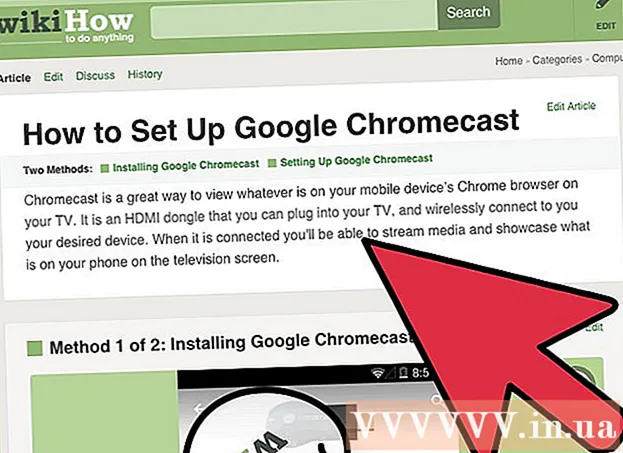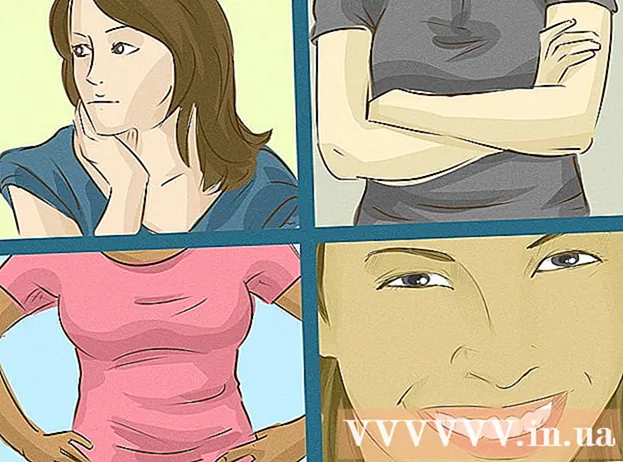Pengarang:
Monica Porter
Tanggal Pembuatan:
20 Berbaris 2021
Tanggal Pembaruan:
1 Juli 2024
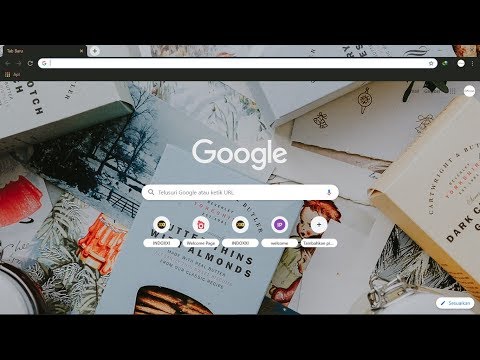
Isi
Artikel ini akan memandu Anda tentang cara mengubah gambar latar belakang browser Google Chrome. Jika Anda menggunakan browser Google Chrome yang lebih baru, Anda dapat menggunakan menu Pengaturan dari halaman Tab Baru untuk mengunggah gambar atau memilih foto dari perpustakaan Google. Anda juga dapat menambahkan tema untuk Google Chrome dari menu Pengaturan browser Anda.
Langkah
Metode 1 dari 2: Gunakan halaman Tab Baru
Google Chrome. Klik atau klik dua kali pada ikon aplikasi Chrome. Ikon ini tampak seperti balon merah, kuning, hijau, dan biru.
- Jika Anda belum memperbarui ke versi terbaru Chrome, klik ikon ⋮ di pojok kanan atas, lalu pilih Tolong (Bantuan), klik Tentang Google Chrome (tentang Google Chrome), klik Memperbarui (Perbarui) dan klik Luncurkan ulang (Restart) saat diminta sebelum melanjutkan.

. Ikon ini berada di pojok kanan bawah halaman. Menu pop-up akan muncul.
Google Chrome. Klik atau klik dua kali pada ikon aplikasi Chrome. Ikon ini tampak seperti balon merah, kuning, hijau, dan biru.
Klik ikon tersebut ⋮ di pojok kanan atas jendela Chrome. Menu drop-down akan muncul.

Klik Pengaturan (Pengaturan) di menu drop-down. Halaman Pengaturan akan terbuka.
Gulir ke bawah dan klik Tema (Tema). Opsi ini berada di bagian atas grup opsi "Appearance".

Pilih tema untuk wallpaper. Anda akan menelusuri daftar topik sampai Anda menemukan yang Anda sukai, lalu klik nama topik untuk memilihnya.
Klik tombol tersebut Tambahkan ke Chrome (Tambahkan ke Chrome). Tombol biru ini berada di bagian atas halaman topik. Tema yang dipilih akan dipasang ke browser; Jika Anda memilih tema, bagian atas jendela browser Chrome akan berubah dan menampilkan sebagian dari tema tersebut.
- Jika bagian atas jendela Chrome tidak berubah, klik ikon + di pojok kanan atas tab untuk membuka tab baru. Anda akan melihat tema yang dipilih ditampilkan di sini.
Nasihat
- Anda dapat membuat tema Anda sendiri jika Anda tidak menyukai tema di toko web Chrome.
Peringatan
- Jika Anda menggunakan Chrome di komputer kantor atau sekolah, Anda mungkin tidak dapat mengubah latar belakang atau tema karena administrasi terbatas.